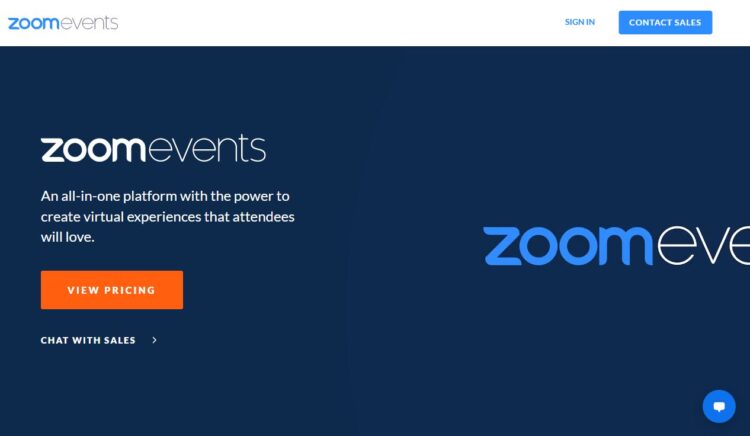オンライン配信
Zoomウェビナーでも待機室を利用できる? 使用方法を紹介|実践セッション機能とは

オンライン配信ツールの種類によっては、待機室の機能がついているものがあります。しかし、待機室機能はどのツールについているのか、どのような使い方ができるのかなどの疑問もあるのではないでしょうか。
そこで、今回はウェビナーの配信によく使われるツールの1つである「Zoom」について、待機室機能が備わっているか、どうやって使うのかなどを解説します。便利な使い方ができる待機室機能について、しっかりと知識をつけましょう。
Zoomウェビナーでも待機室を利用できる?

ウェビナーの配信には、Zoomというツールが使われることも多々あります。そこで、まず、Zoomウェビナーで待機室を利用できるのかについて詳しくお伝えしましょう。
待機室はZoomミーティングの機能
待機室とは、オンライン配信の参加者がミーティングルームへの入室を待つ場所のこと。しかし、この待機室機能は、「Zoomウェビナー」ではなく「Zoomミーティング」でのみ利用できる機能です。
では、Zoomウェビナーには同様の機能はないのかというと、練習セッション(実践セッション)という機能が備わっています。練習セッションについては後ほど詳しくお届けするので、ぜひ最後までじっくりご覧ください。
Zoomミーティングで待機室を使用するには

待機室はZoomミーティング特有の機能であることがわかりました。そこで、Zoomミーティングで待機室を使用するにはどうすればいいのか、流れや使い方を解説します。
待機室を利用するための設定方法
待機室を使うためには、いくつかの設定を行う必要があります。以下で主な設定方法をチェックしましょう。
アカウントとしての設定
管理者としてZoomにログインし、「アカウント管理」>「設定」をクリックします。「ミーティング」タブの「セキュリティ」の設定で、「待機室」をオン(有効)にすれば使えます。
なお、「オプションを編集」で設定範囲を変えることが可能です。誰を入室させるか、ユーザーのレベルをカスタマイズすることができます。
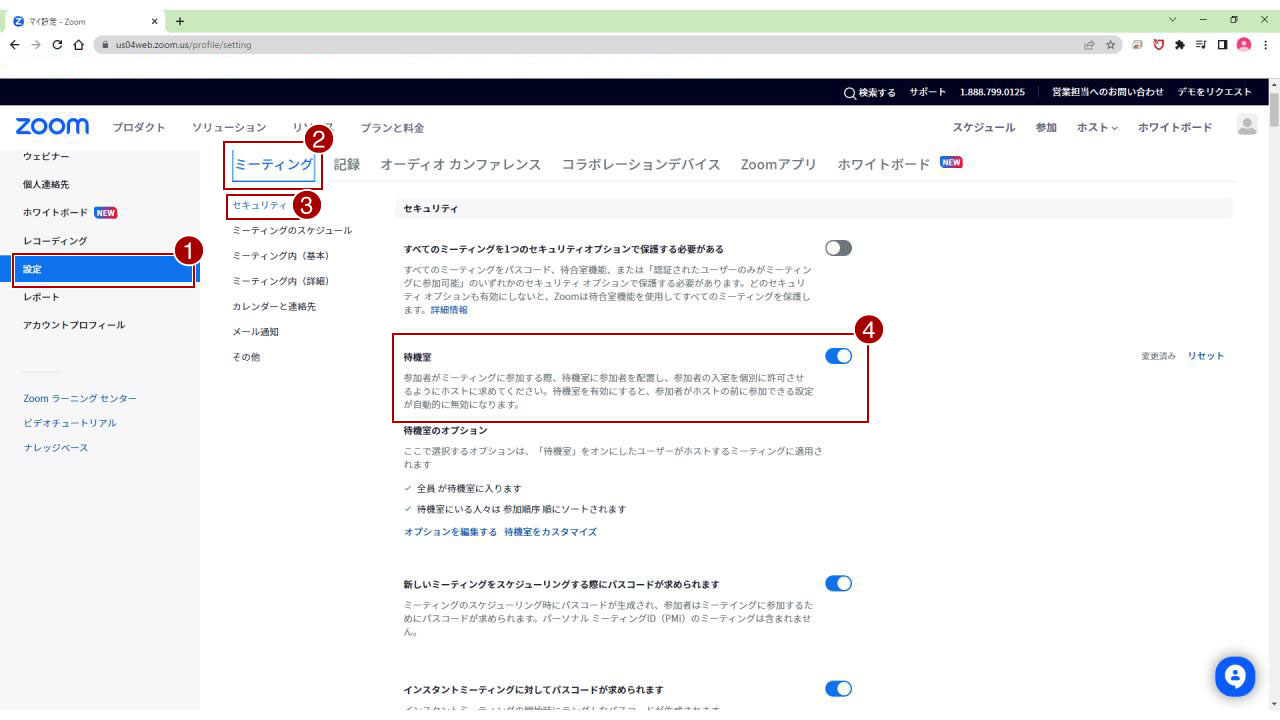
グループとしての設定
グループの管理者としてZoomにログインし、「ユーザー管理」>「アカウント管理」をクリックします。該当するグループを選択し、「ミーティング」タブの「セキュリティ」の中にある「待機室」の項目をオンにすればOKです。
なお、こちらも設定範囲をカスタマイズすることができます。
ユーザーとしての設定
自分のための設定をすることも可能です。Zoomにログインし、「設定」から「ミーティング」タブの「セキュリティ」の設定で「待機室」をオンにすれば使えます。こちらも範囲をカスタマイズできます。
入室許可なしでもミーティングに参加できる?
プライベートな会合やホスト不在で開始する場合などには、待機室機能をオフにし、入室許可がなくてもミーティングルームに入れるように設定すればOKです。
待機室の無効化に加え、「ミーティング」タブの「ホストより先に参加することを参加者に許可」をオンにしましょう。
待機室を利用する方法
待機室の設定方法がわかったところで、ここからは実際の使用方法を見ていきましょう。なお、操作の権限を持つのはミーティングのホストアカウントのみです。
全員を一括でミーティングに参加させるには?
全員まとめてミーティングへ参加させるときは、ミーティング画面の下のほうにある「参加者」をクリックして「全員の入室を許可する」にすればOKです。
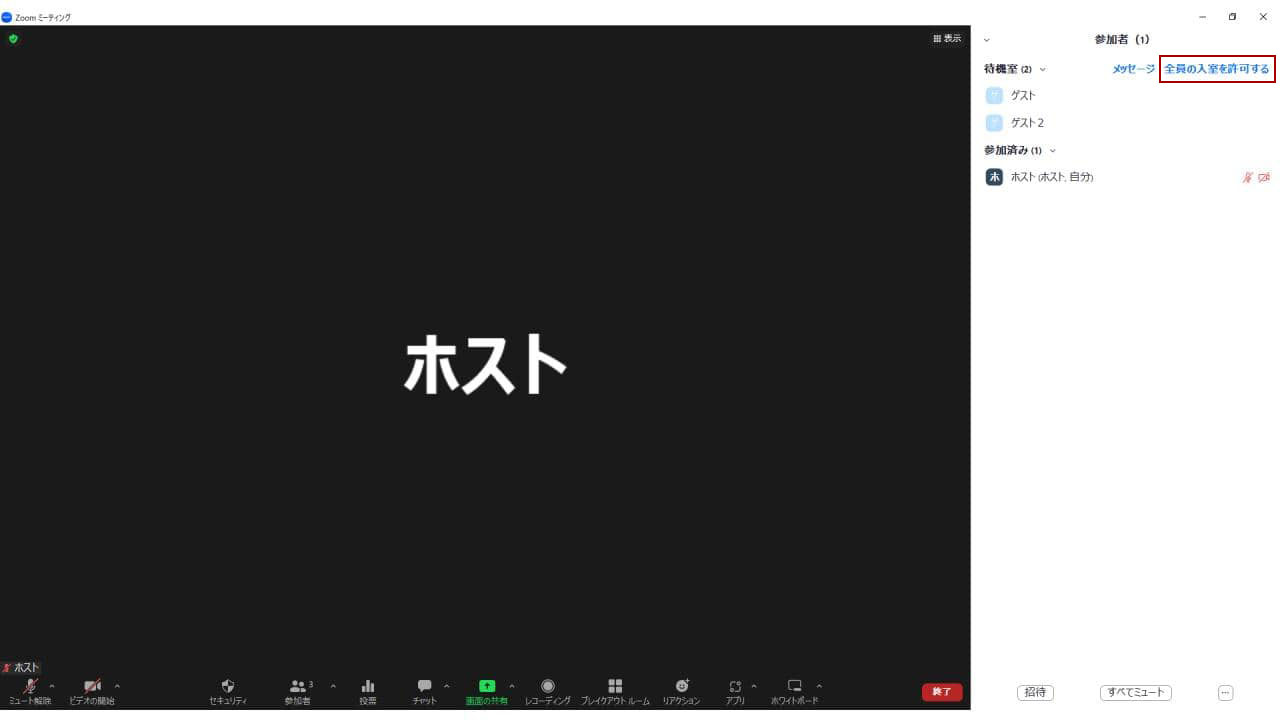
ミーティング中に参加者の入室許可を行うには?
ミーティングの最中に新しい参加者が待機室に入ってきた場合、ミーティング画面の下部の「参加者」から、待機室にいるユーザーの名前の横にある「許可する」をクリックすれば、ミーティングルームに入室してもらえます。
ミーティング中に参加者を待機室へ移すには?
ミーティング中、何らかの事情で特定の参加者を待機室に戻したいという事態になることもあるかもしれません。その場合は、画面下部の「参加者」から待機室に移したいユーザー名にカーソルを合わせ、「詳細」>「待機室に配置」にすればOKです。
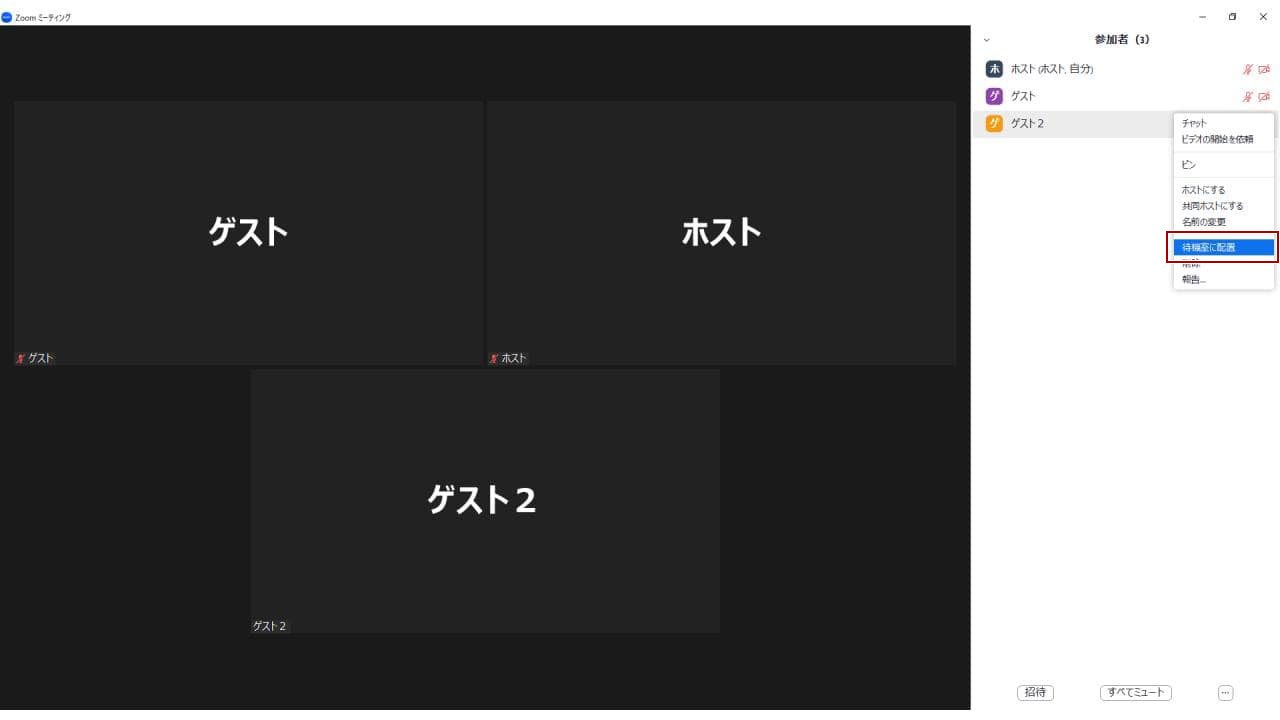
待機室の参加者にメッセージを送るには?
待機室にいる参加者に対してメッセージを送ることができます。ミーティング画面の下の「チャット」から、「宛先」を「全員(待機室)」にしてメッセージを入力し、送信すればOKです。
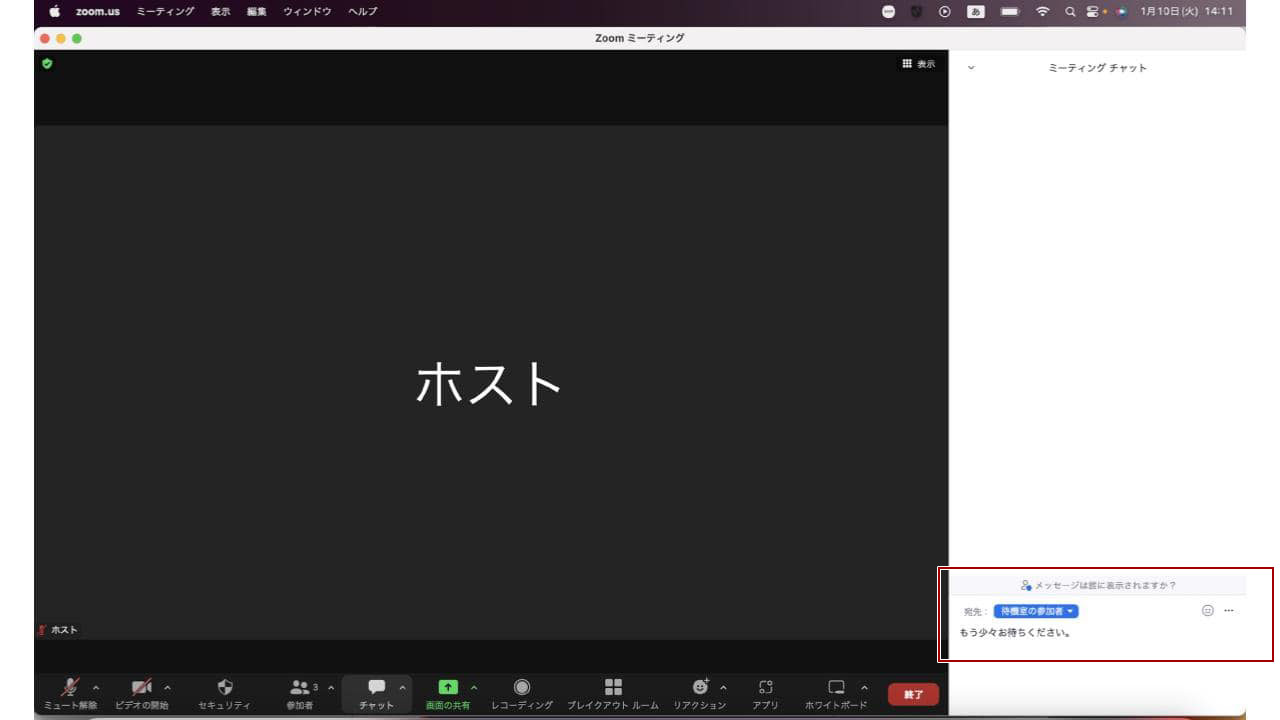
送信されたメッセージは、待機室の画面に表示されます。
待機室はカスタマイズできる
デフォルトの設定では、待機室に表示される画面は以下のようなものです。
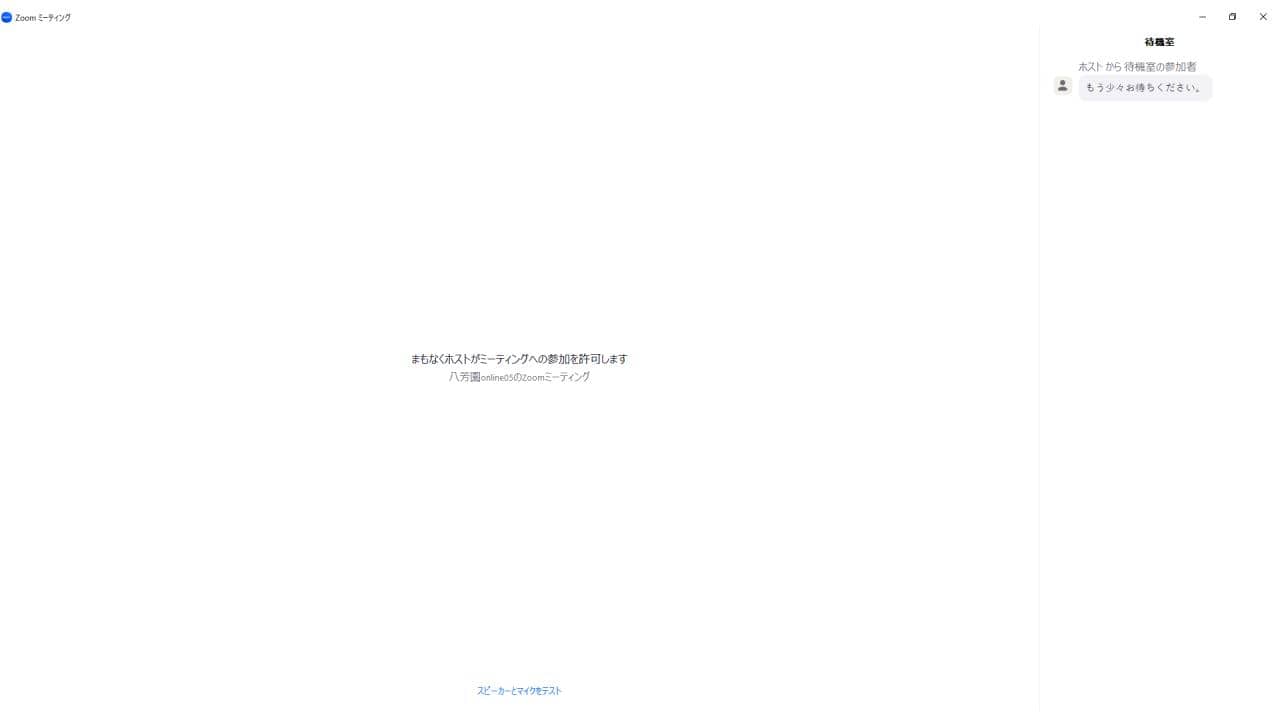
しかし、ミーティングに参加するにあたっての注意事項などが表示できれば便利です。そこで、待機室の表示をカスタマイズする方法があります。どうやって行えばいいのか、以下で解説します。
待機室をカスタマイズする方法
待機室の機能をオン・オフにする項目の下部に「待機室のオプション」があり、「待機室をカスタマイズ」という表示があります。
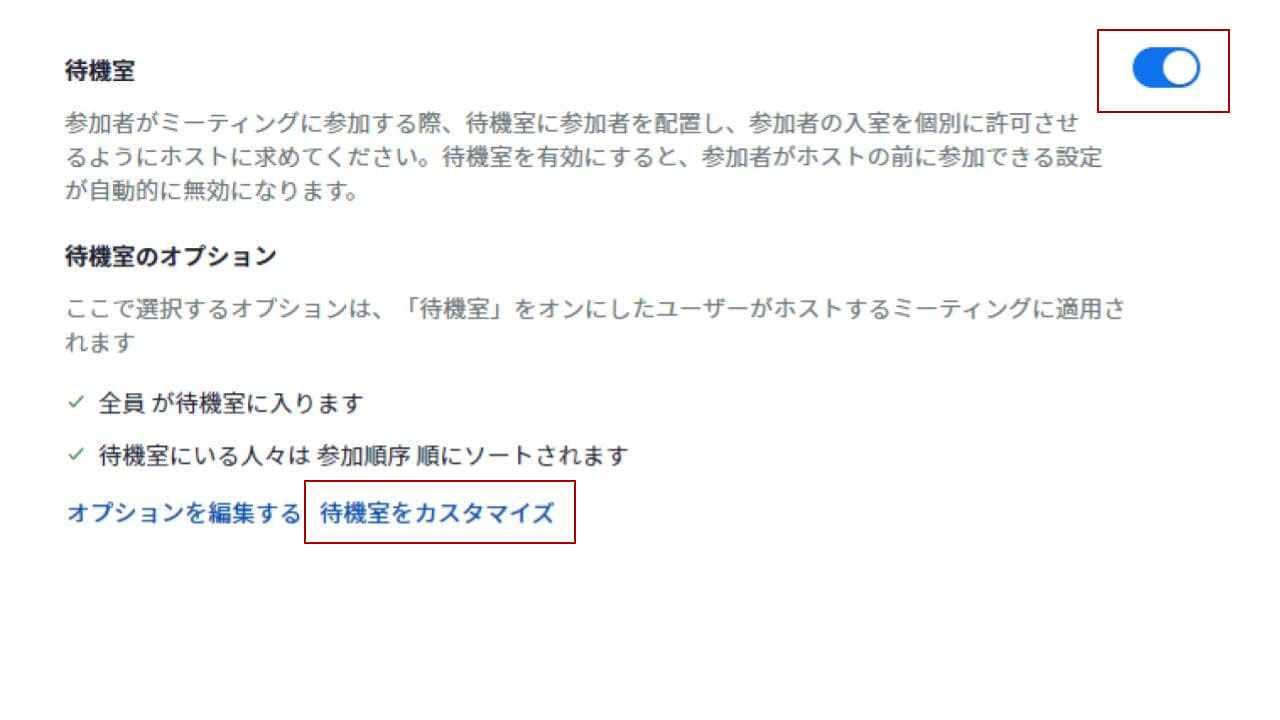
クリックすると、「デフォルト画面」「ロゴと説明」「ビデオ」という項目が出るので、カスタマイズしたいものの文言などを変更しましょう。
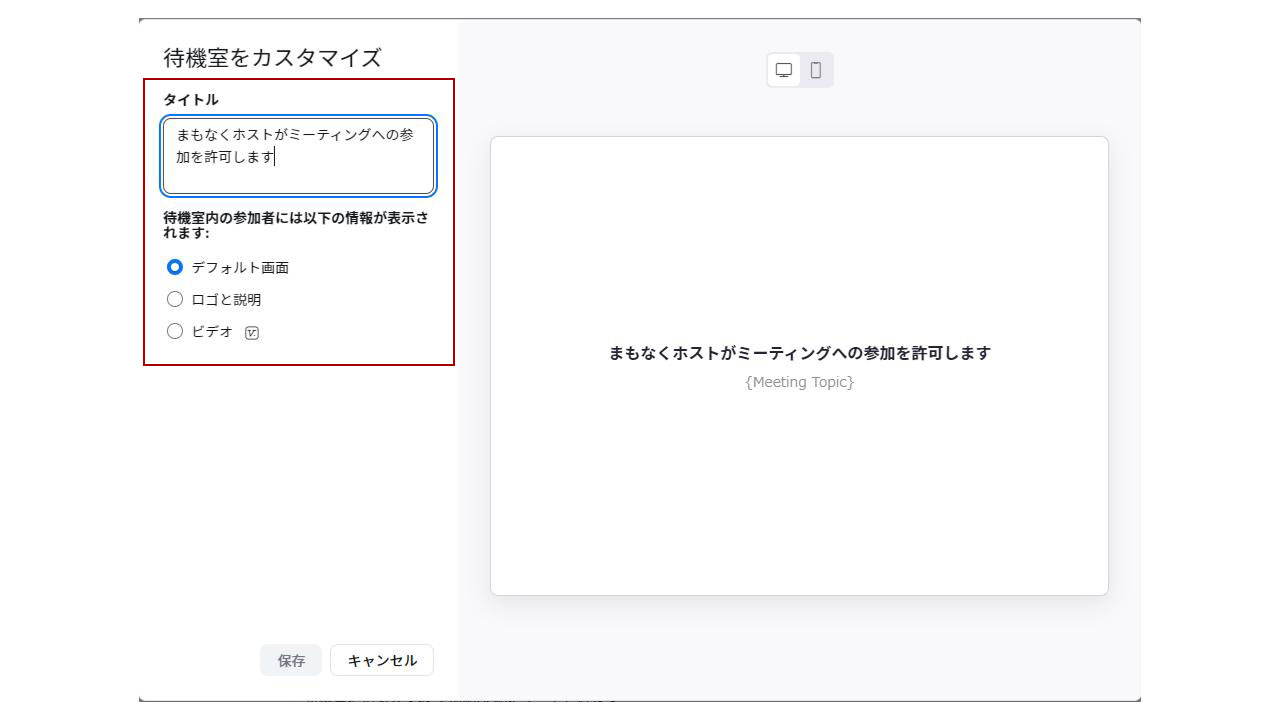
カスタマイズの注意点
カスタマイズするにあたっては、まず有料プランであることが前提です。また、「ロゴ」では会社のロゴマークやアイコンとなる画像を設定できますが、サイズは最大1MB、幅および高さは60~400pxなどの制限があります。
ビデオとして流せる動画にも容量の制限があり、最大30MBで、MP4・MOV・M4Vいずれかの形式であることが条件です。
Zoomウェビナーで利用できる実践セッション機能とは

ここまでは、Zoomミーティングの待機室の使い方などを詳しく見てきました。最後に、Zoomウェビナーでのみ利用できる練習セッション(実践セッション)機能についてお伝えします。
実践セッション機能とは?
実践セッション機能とは、一般参加者がいない非公開の状態で、ホストやパネリストだけが参加して操作方法の確認などを行うことができるものです。機能としては、Zoomミーティングにおける待機室と大差ありません。
どんな場面で活用できる?
練習セッションの活用場面には、ウェビナー前のリハーサルや打ち合わせなどがあります。セッション後にウェビナーへ移行する方法は最後の項目で紹介するので、あわせてチェックしてください。
実践セッション機能を利用するための条件をチェック
実践セッションを使うためには、所定の条件を満たさなければなりません。まず、Zoomウェビナーを使用する場合は有料プランに登録し、アドオンライセンスの取得が必要です。
さらに、Zoomのデスクトップやモバイルアプリのバージョンは、「5.2.1以降」でないと利用できません。
実践セッション機能を利用する方法
つづいて、実践セッション機能の使い方を見ていきましょう。
実践セッション機能を有効にするには?
Zoomにサインインして、「ウェビナー」から、実践セッション機能を使いたいウェビナーを選びます。まだウェビナーを登録していない場合は、ウェビナーのスケジュール登録を行ってください。
「このウェビナーを編集」>「ウェビナー オプション」と進み、「練習セッションを有効にする」のチェックボックスにチェックを入れれば使えるようになります。
実践セッションを開始するには?
実践セッションを始めるときは、デスクトップアプリの場合、Zoomアカウントにサインインして「ホーム」または「ミーティング」タブからウェビナーを開始します。
すると、ホストやパネリストの画面の上部にも実践モードであるという通知バナーが表示され、セッションがスタートします。
Webブラウザからの場合、Zoomにログインして「ウェビナー」からセッションを行いたいウェビナーを選び、「練習セッションを開始」にすればOKです。
実践セッションからウェビナーを開始するには?
実践セッションを行い、そのままの流れでウェビナーを始めるには、上部にあるバナーから「ウェビナーの開始」>「開始」をクリックしましょう。本番に移行され、ホストとパネリストの画面上部には、ライブ状態であるという通知バナーが表示されます。
待機室と実践セッションを活用してミーティングやウェビナーをスムーズに!

待機室はZoomミーティングで、練習セッション(実践セッション)はZoomウェビナーで使える機能で、どちらも一般参加者の入室を制限でき、打ち合わせやリハーサルに活用できます。状況に応じてうまく利用し、ミーティングやウェビナーをスムーズに開催しましょう。
なお、KOUTENはZoomのライブ配信に対応しているオンライン配信スタジオです。配信をサポートするプロも常駐しているので、ウェビナー配信に慣れない企業もぜひお気軽にご相談ください。